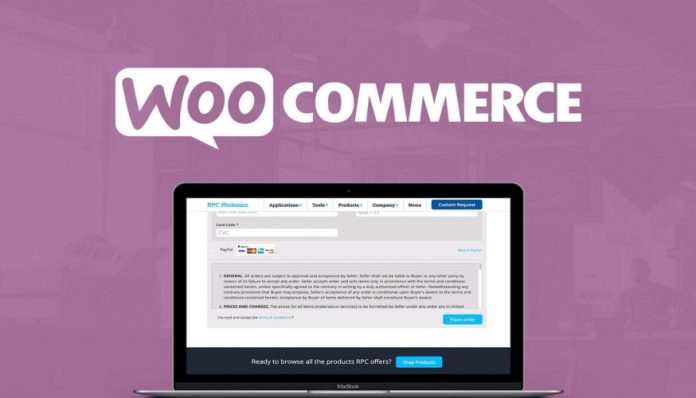Al añadir shortcodes en WooCommerce estarás incluyendo funciones especificas a tu pagina web en WordPress, por medio de códigos que emplean caracteres con texto específico dentro de este. Se ejecuta de forma similar al HTML.
Se trata de una herramienta de programación que te permite gestionar tu sitio de manera fácil y eficaz al añadir shortcodes en WooCommerce. Ya que podrás agregar los shortcodes en cualquier ubicación de tu tienda online, ya sea en las entradas, home, widgets, blog y más.
En tal sentido, estos códigos cortos incluyen una etiqueta de apertura y cierre [shortcode] [/shortcode] con parámetros que van dentro de corchetes. Ejemplo: [product]
Por lo tanto, para añadir shortcodes en WooCommerce es necesario que conozcas los tipos y las funcionalidades de cada uno. Estas se clasifican en varias categorías de acuerdo a su función.
Principales shortcodes en WooCommerce
Shortcodes de web Woocommerce: En primer lugar, estas vienen por defecto al instalar el WooCommerce en el sitio.
1. Carrito de compras: [woocommerce_cart]: Es empleado para incluir la cesta de compras en las tiendas online.
2. Pago: [woocommerce_checkout]: Indica el proceso de pago
3. Seguimiento: [woocommerce_order_tracking]: Aquí el usuario verá seguimiento del pedido ordenado.
4. Cuenta: [woocommerce_my_account]: Para modificar datos de cliente.
Shortcodes de productos: Permite diferentes muestras del producto en la web.
1. Producto: [product]: Para exhibir el producto.
2. Más productos: Para los listados de productos
3. Listado de productos recientes: [recent_products]: Muestra las novedades al inicio de la web.
4. Listado de productos destacados: [featured_products]: Muestra productos más resaltante.
5. Productos con oferta y descuentos: [sale_products]: En primer lugar, muestra el listado de productos a bajo precio.
6. Productos más vendidos: [best_selling_products]: Mientras que este, exhibe los más vendidos.
7. Productos valorados: [top_rated_products]: Por último, muestra los de mayor valor por el cliente.
Shortcodes de categorías
Categoría concreta: [product_category category]: Muestra productos de categoría con el slug.
Categorías de productos: [product_categories]: Del mismo modo, muestra las categorías de productos de acuerdo a parámetros establecidos.
Pasos para añadir shortcodes en WooCommerce
En primer lugar, para añadir los shortcodes en WooCommerce podrás hacerlo desde el editor de WordPress por medio de HMTL o en editor visual.
Entonces, deberás crear una entrada para un producto, descríbelo y emplea el shortcode del carrito de compras [woocommerce_cart]. En tal sentido, esto permitirá la venta desde esa página. Solo deberás añadir el código en el editor. Además, otra forma es con widgets de texto, para ello crea uno.
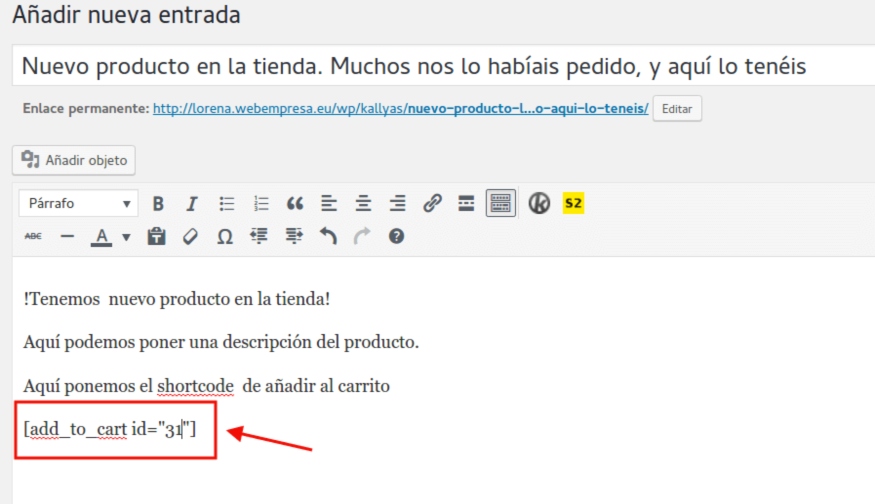
Finalmente, también puedes instalar extensiones de shortcodes gratis con botones listos de incluir.
También te puede interesar: